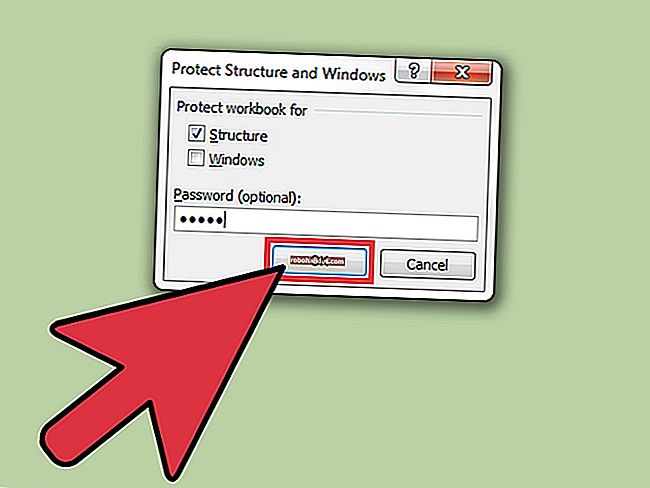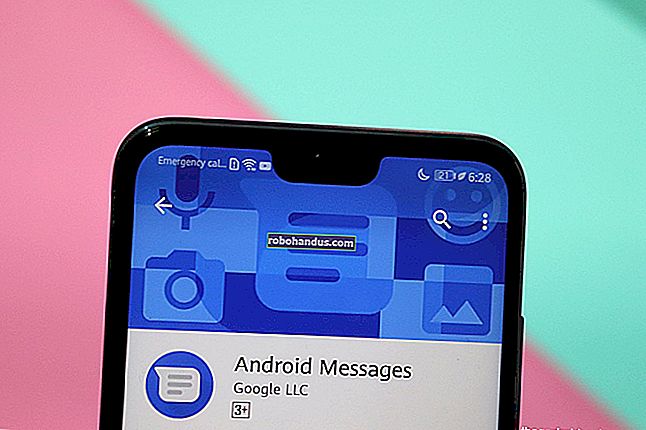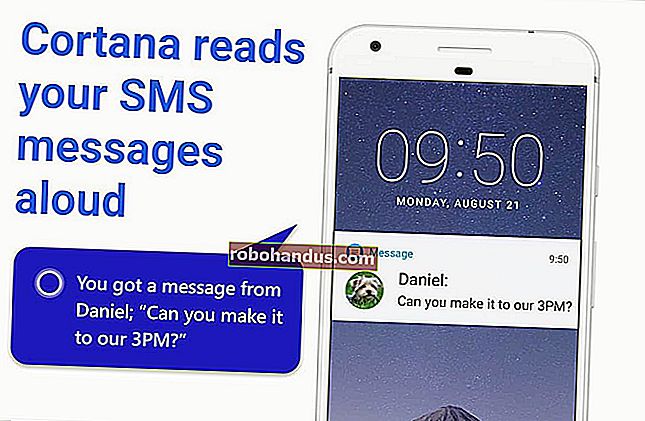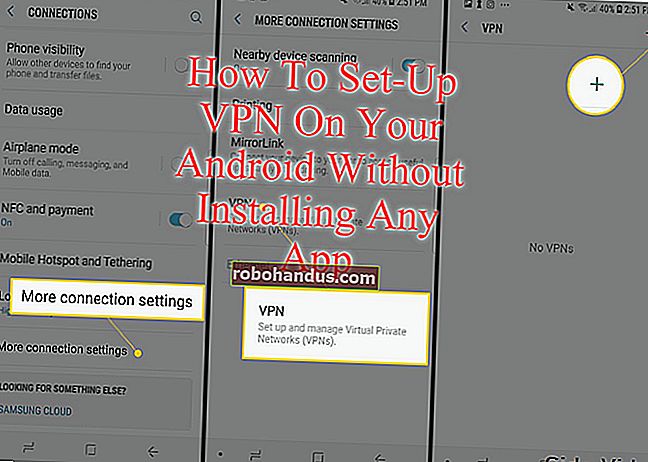Google 스프레드 시트에서 그래프를 만드는 방법

데이터가 많은 스프레드 시트는 읽고 처리하기 어려울 수 있습니다. Google 스프레드 시트를 사용하는 경우 스프레드 시트에 그래프를 추가하면 쉽게 읽을 수 있도록이 정보를 다르게 표시 할 수 있습니다. 스프레드 시트에 그래프를 추가하는 방법은 다음과 같습니다.
시작하기 전에 용어의 약간의 차이를 알고 있어야합니다. Microsoft Excel과 마찬가지로 Google 스프레드 시트는 모든 유형의 그래프를 차트라고합니다. 차트 편집기 도구를 사용하여 Google 스프레드 시트에서 이러한 그래프와 차트를 만들 수 있습니다.
Google 스프레드 시트에 차트 삽입
Google 스프레드 시트 초보자가 사용할 수있는 가장 기본적인 선 및 막대 차트부터 고급 작업을위한 더 복잡한 캔들 스틱 및 레이더 차트에 이르기까지 Google 스프레드 시트에서 다양한 유형의 그래프와 차트를 만들 수 있습니다.
관련 : Google 스프레드 시트 초보자 가이드
시작하려면 Google 스프레드 시트를 열고 차트를 만드는 데 사용할 데이터를 선택하세요. 삽입> 차트를 클릭하여 차트를 만들고 차트 편집기 도구를 엽니 다.
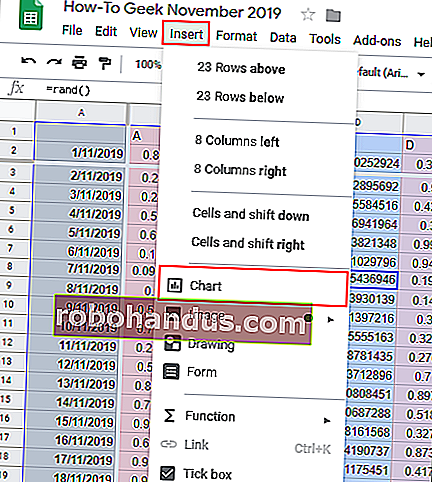
기본적으로 기본 꺾은 선형 차트는 데이터를 사용하여 생성되며 차트 편집기 도구가 오른쪽에 열리면 추가로 사용자 지정할 수 있습니다.
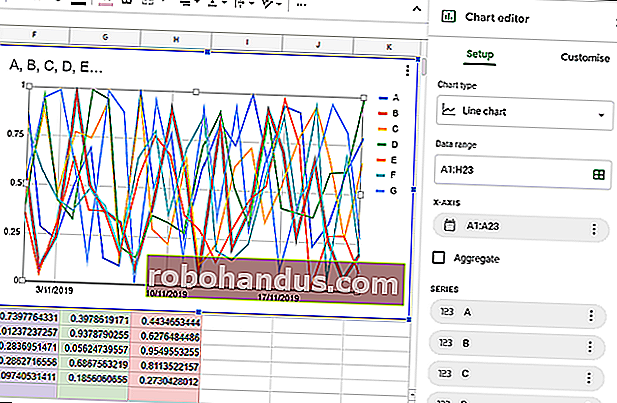
차트 편집기 도구를 사용하여 차트 유형 변경
차트 유형을 변경하려는 경우 차트 편집기 도구를 사용할 수 있습니다. 오른쪽에 자동으로 나타나지 않으면 차트를 두 번 클릭하여 메뉴를 표시합니다.
"설정"탭의 "차트 유형"드롭 다운 메뉴에서 다른 형태의 그래프 또는 차트를 선택합니다.
여러 유형의 차트와 그래프가 함께 그룹화됩니다. 옵션 중 하나를 클릭하여 차트 유형을 선 차트에서 다른 것으로 변경하십시오.
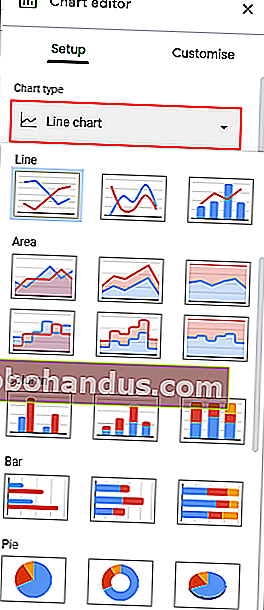
선택하면 차트가이 새 차트 유형과 일치하도록 즉시 변경됩니다.
차트 및 축 제목 추가
새로 생성 된 차트는 선택한 데이터 범위에서 제목을 가져 오려고 시도합니다. 차트를 만든 후이를 편집 할 수있을뿐만 아니라 차트를 더 쉽게 이해할 수 있도록 축 제목을 추가 할 수도 있습니다.
차트 편집기 도구에서 "사용자 지정"탭을 클릭 한 다음 "차트 및 축 제목"을 클릭하여 하위 메뉴를 표시합니다.
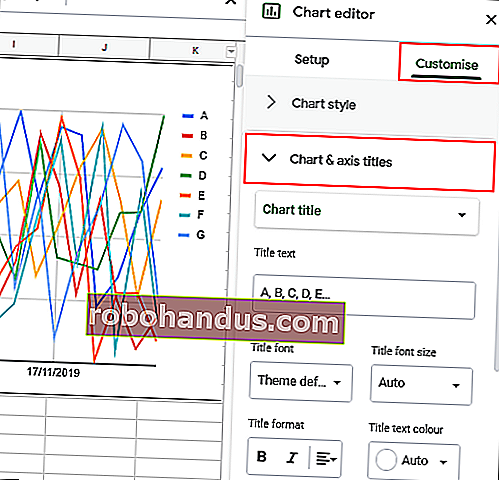
차트 제목 사용자 지정
Google 스프레드 시트는 차트에 사용한 데이터 범위의 열 헤더를 사용하여 제목을 생성합니다. "차트 및 축 제목"하위 메뉴는 기본적으로 차트 제목을 먼저 편집하지만 그렇지 않은 경우 제공된 드롭 다운 메뉴에서 선택합니다.
"제목 텍스트"상자에서 선택한 대안에 대한 차트 제목을 편집합니다.
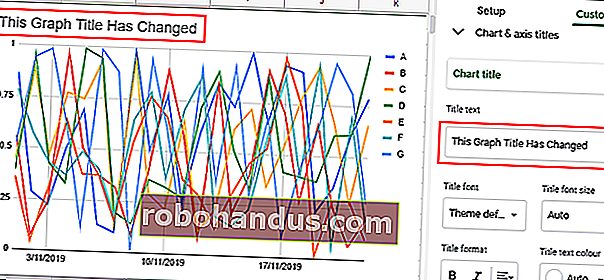
입력을 마치면 차트 제목이 자동으로 변경됩니다. "제목 텍스트"상자 바로 아래에있는 옵션을 사용하여 텍스트의 글꼴, 크기 및 서식을 편집 할 수도 있습니다.
축 제목 추가
Google 스프레드 시트는 기본적으로 개별 차트 축에 제목을 추가하지 않습니다. 명확성을 위해 제목을 추가하려면 "차트 및 축 제목"하위 메뉴에서이를 수행 할 수 있습니다.
드롭 다운 메뉴를 클릭하고 "가로 축 제목"을 선택하여 하단 축에 제목을 추가하거나 "세로 축 제목"을 선택하여 차트 유형에 따라 차트의 왼쪽 또는 오른쪽에있는 축에 제목을 추가합니다.
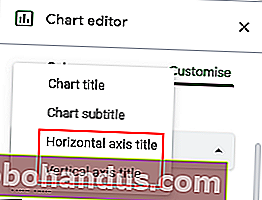
"제목 텍스트"상자에 해당 축에 적합한 제목을 입력합니다. 입력을 마치면 축 제목이 차트에 자동으로 나타납니다.
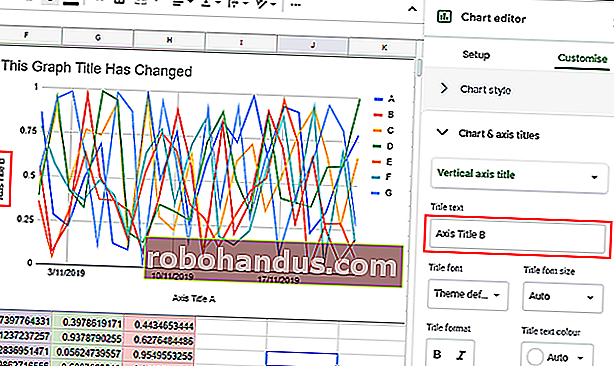
차트 제목과 마찬가지로 "제목 텍스트"상자 바로 아래에 제공된 옵션을 사용하여 축 제목의 글꼴 및 서식 옵션을 사용자 지정할 수 있습니다.
차트 색상, 글꼴 및 스타일 변경
차트 편집기 도구의 "사용자 지정"탭은 차트 또는 그래프에 대한 추가 서식 옵션을 제공합니다. "차트 스타일"하위 메뉴를 클릭하여 차트의 색상, 글꼴 및 전체 스타일을 사용자 정의 할 수 있습니다.
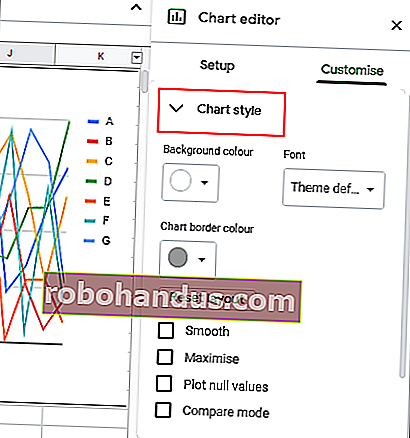
여기에서 제공된 드롭 다운 메뉴에서 다른 차트 테두리 색상, 글꼴 및 배경 색상을 선택할 수 있습니다. 이러한 옵션은 선택한 차트 유형에 따라 약간 다릅니다.
시간을 절약하기 위해 지속적으로 수정하거나 추가 할 수있는 데이터 범위를 사용하여 차트를 자동으로 생성하도록 Google 스프레드 시트를 설정할 수도 있습니다. 이렇게하면 데이터를 편집 할 때 자동으로 변경되는 그래프 또는 차트가 제공됩니다.